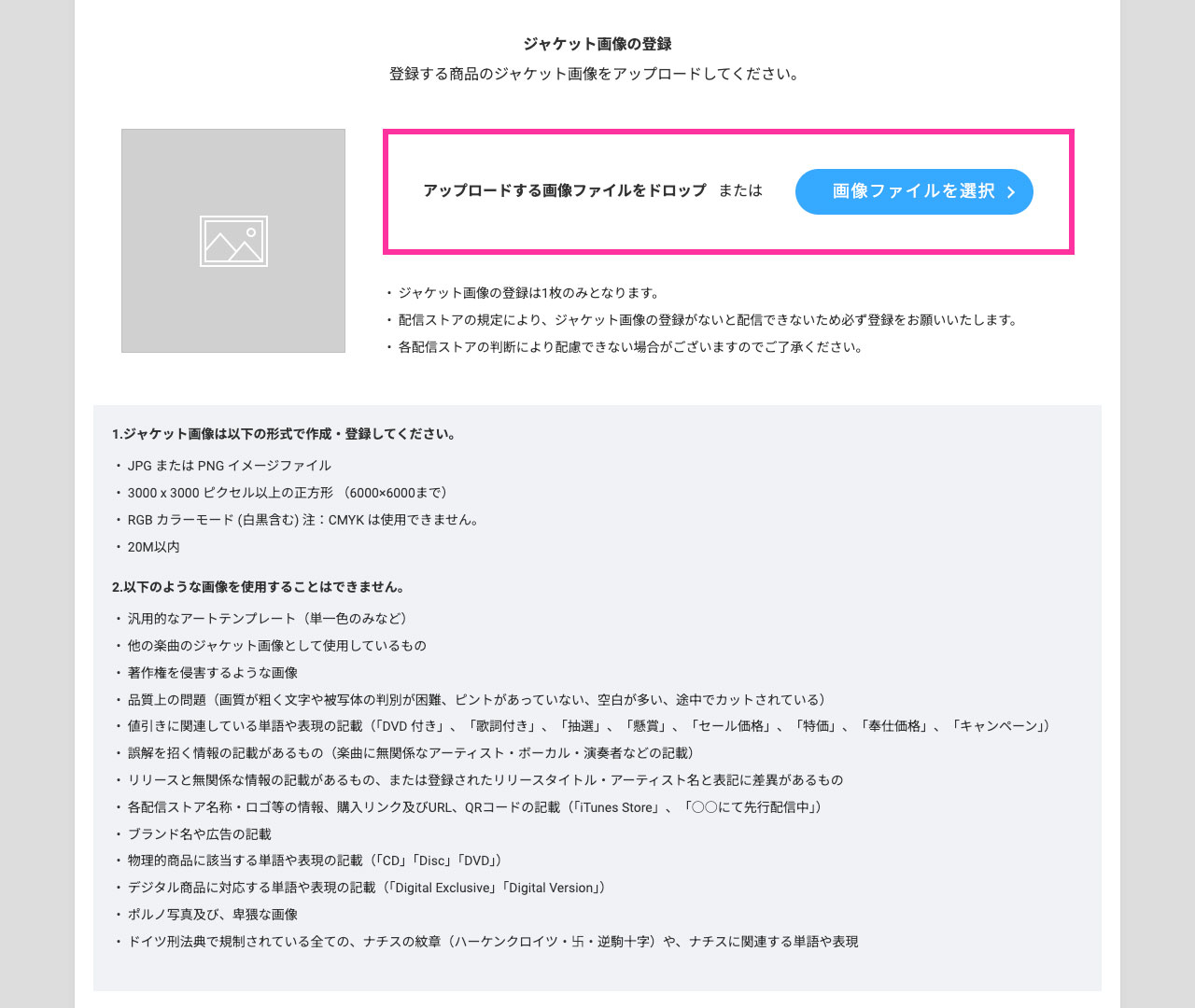narasuは日本の音楽配信代行サービスです。
narasuを利用することで、Apple MusicやSpotify、LINE MUSICといった大手音楽配信サイトに、自作曲を登録することができます。
こういった音楽ディストリビューションサービスはたくさんありますが、その中でnarasuをオススメする理由としては、なんといってもその安さ。
配信し放題のサブスクプランで月々110円(税込)という驚きの価格を提供しています。
また、サブスクプランの他に1回払いきりプランもあり、アーティストの状況に応じてプランを選ぶことができます。
還元率はどちらのプランも90%と高めの設定。収益の90%がアーティスト、10%がnarasuに入ることになります。
そして日本国内のサービスということもあり、日本語で手続きができ、収益も日本の銀行口座で受け取り可能です。
今回は、実際にnarasuに登録する手順について解説していきます。手間取るところはなく意外とシンプルでした。
narasuの料金プラン
登録手順の前に、まずは料金プランの詳細をチェック。
narasuには、配信し放題のサブスクプランと、1回払いきりプランの2種類があります。
| 配信し放題プラン(サブスク) | 月々110円(税込) |
|---|
| 1回払いきりプラン(更新料なし) | シングル 2,860円(税込) |
|---|---|
| アルバム 5,500円(税込) |
サブスクプランは多くの曲をコンスタントに配信したいという方にオススメ。
一方、手持ちの曲をとりあえず配信して様子を見たい、という方には、更新料不要の1回払いきりプランがオススメです。
narasuの配信登録手順
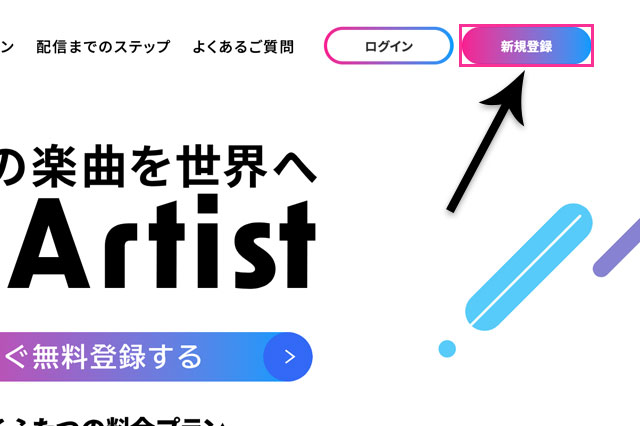
新規登録をクリック
まずはサイトトップページから新規登録をします。
→ narasu公式サイト![]()
メールアドレスとパスワードだけでOKです。登録すると確認メールが届くので、リンクをクリックして認証します。
ここから曲の登録作業に入ります。
事前に下記のものを用意しておきましょう。
・ジャケット画像(JPG or PNG。3000×3000以上6000×6000までの正方形)
・音楽ファイル(16bit/44.1kHz以上。ハイレゾ可)
STEP1 アーティスト選択
ダッシュボードに移動したら、左のメニューから「シングル配信」か「アルバム配信(2曲以上)」を選択します。今回はシングル配信で進めていきます。
アーティスト選択画面に移るので、まずは新規アーティスト登録をするために「追加する」を選択します(5組以上が参加している場合はVarious Artistsを選択)。
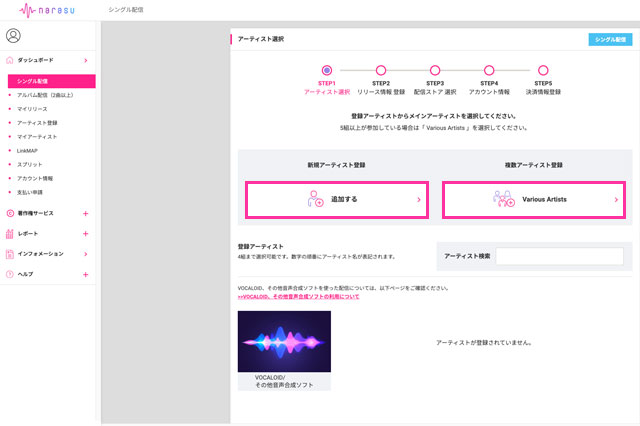
アーティスト選択
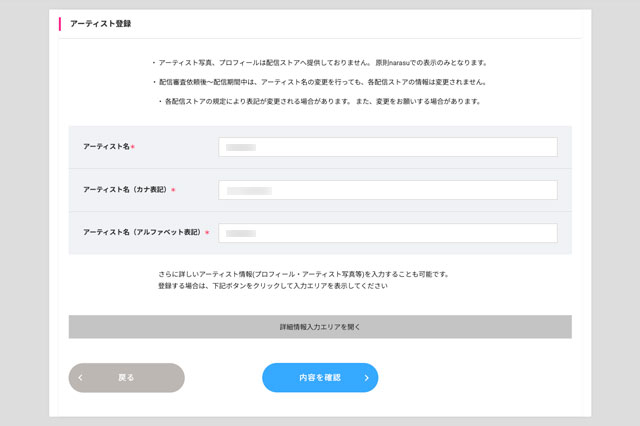
アーティスト登録
「詳細情報入力エリアを開く」をクリックすると、アーティスト写真やプロフィールなどの追加情報の入力もできますが、こちらはnarasuでのみの表示になるので、後でも構いません。
ちなみにここに登録するアーティスト写真は、5120×5120ピクセル以上6000×6000ピクセル以下の正方形という、巨大なサイズのものが必要です。
アーティスト登録を終えるとアーティスト選択の画面に戻るので、登録アーティストから今登録したアーティスト名を選択し、「確定する」をクリックします。
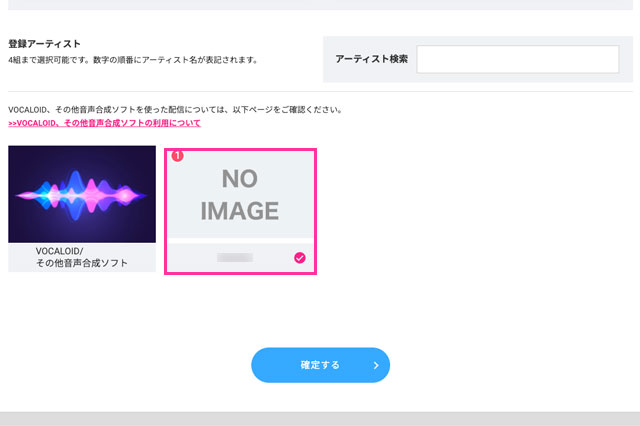
作成した登録アーティストを選択
STEP2 リリース情報登録
リリース情報の登録は「ジャケット画像」「リリース情報」「楽曲情報」の3つを入力します。
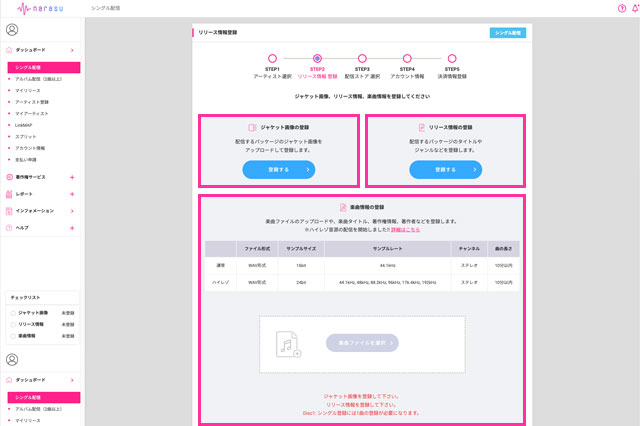
リリース情報登録
ジャケット画像の登録
ジャケット画像は、JPGかPNGでカラーモードはRGB、容量は20MB以内、サイズは、3000×3000以上、6000×6000以下の正方形のものが必要です。
画像内容に細かい条件があるので、しっかりチェックしておきましょう。
リリース情報の登録
リリース情報では、曲名やジャンルなどを入力していきます。
JANコードは空欄のままで大丈夫です。自動でコードが付与されます。
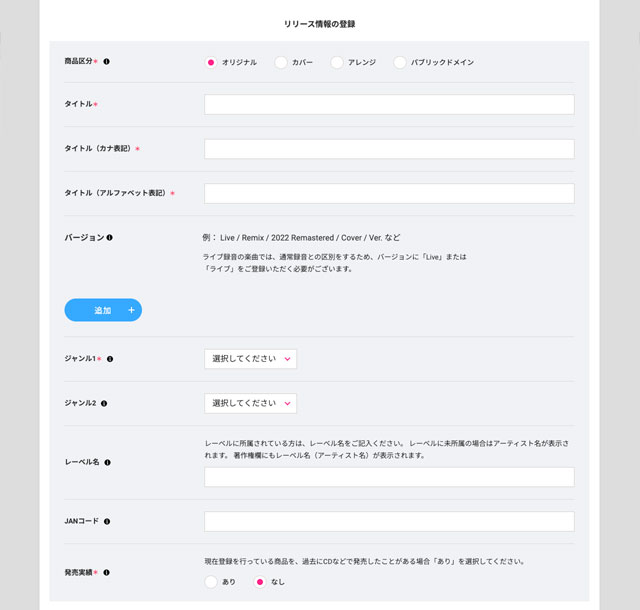
リリース情報の登録
楽曲情報の登録
ジャケット画像とリリース情報の登録を終えたら「楽曲ファイルをアップロード」します。
通常はWAVの16bit/44.1kHzですが、それ以上の音質のハイレゾの登録も可能です。最高音質は24bit/192kHzになりますが、ファイルサイズがかなり大きくなるので96kHz以下が現実的かなと思います。
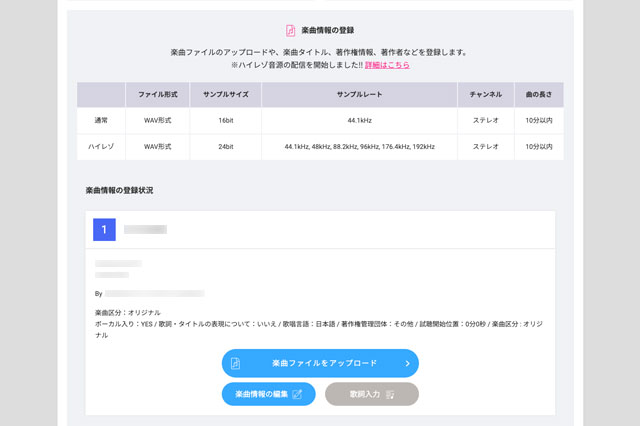
楽曲ファイルをアップロード
楽曲ファイルをアップロードしたら「楽曲情報の編集」を行います。
フィーチャリングアーティスト(Featuring Artist)の登録はここでできます。
ボーカロイドなどの音声合成ソフトを使いたい場合もここで設定しましょう。
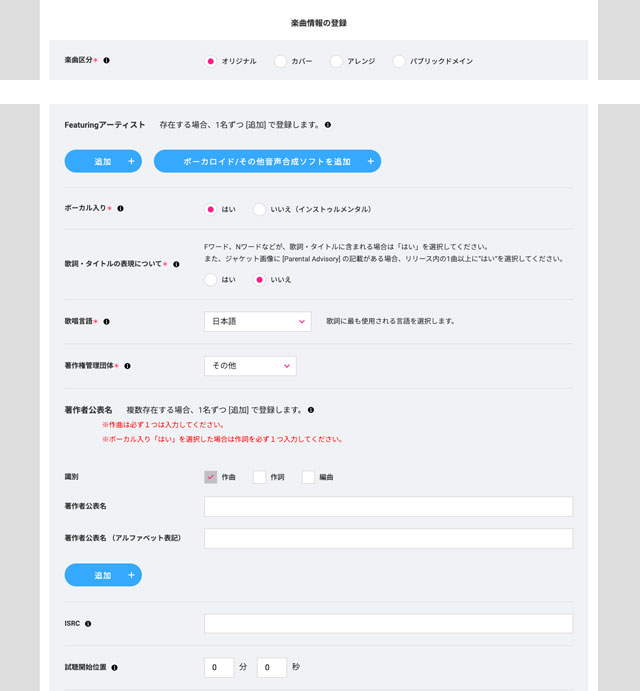
楽曲情報の登録
著作者公表名は、Spotifyなどで表に出る名前です。
海外ディストリビューションサービスだと実名オンリーのところが多いのですが、narasuではアーティスト名でも大丈夫なようです。
ISRCも空欄にしておくと、JANコードと同じく自動的に付与されます。
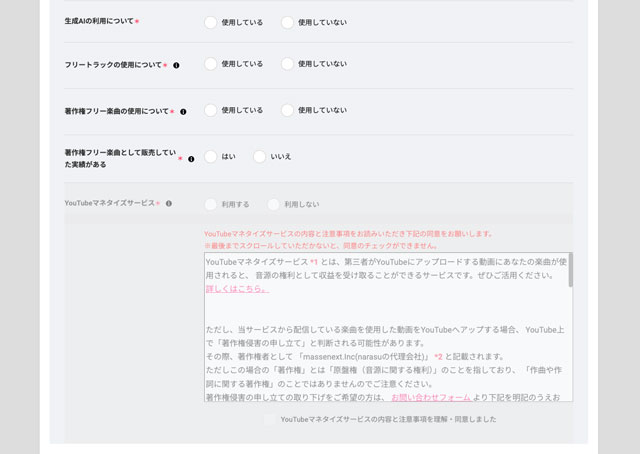
YouTubeマネタイズサービス
楽曲情報の編集を終えたら「歌詞入力」を行います(楽曲ファイルをアップロードすると歌詞入力ができるようになります)。
ここで歌詞を入力すると、配信ストア(日本国内のみ)で歌詞が表示されるようになるので、歌ありの楽曲を登録する場合は入力しておきましょう。
歌詞入力は「非同期歌詞入力」と「行同期歌詞入力」の2種類。行同期歌詞入力は、曲の進行に合わせて歌詞が表示される仕組みのものです。
音楽配信サービスをチェックしてみると、最近の曲は行同期しているものが多いので、私は行同期歌詞入力を選択しました。
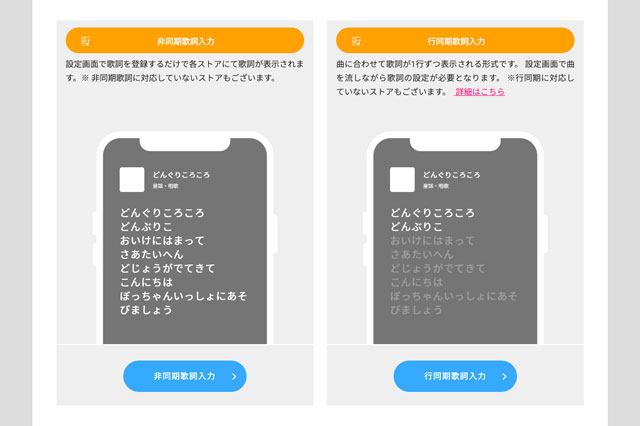
歌詞入力
行同期歌詞入力をするには、まずは歌詞を入力し、再生しながら「SET」ボタンを各行の歌いはじめのタイミングでクリックし、TIMEを打ち込んでいきます。歌詞の最後に空行を作り、歌い終わりのタイミングをセットします。
文章で表現するとややこしそうですが、やってみると意外と簡単です。
入力を終えたらプレビュースイッチをオンにして表示を確認しましょう。
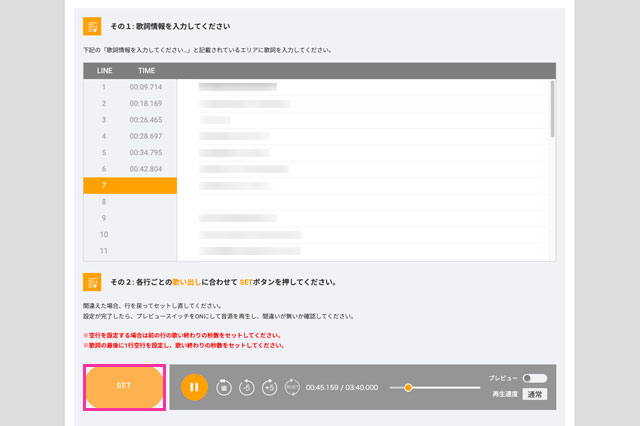
行同期歌詞入力
この歌詞入力は、プチリリというサービスを使っているとのこと。
プチリリのサイトを見ると、1行は最大全角16文字(半角32文字)、SETのタイミングはジャストにする必要があるようです(歌詞表示のタイミングは見る側で調整可能)。
STEP3 配信ストア選択
「ジャケット画像」「リリース情報」「楽曲情報」を入力し終えたら、配信ストア選択画面に移動します。
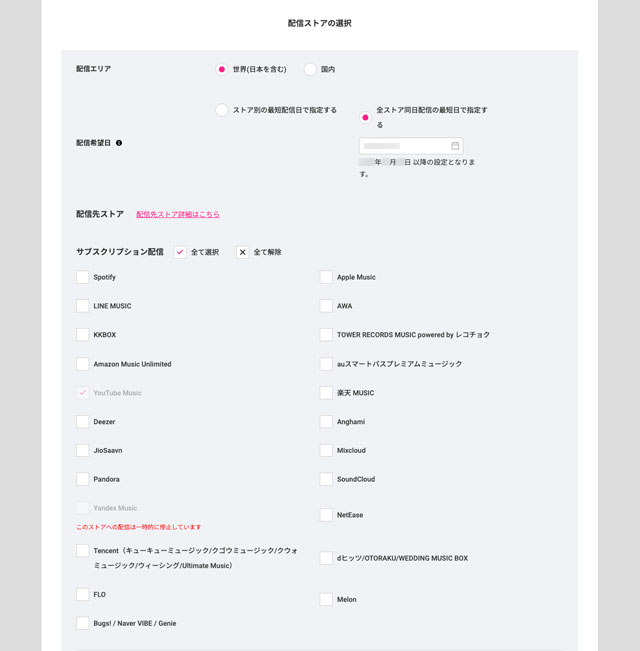
配信ストアの選択
配信希望日は、ストア別の最短配信日か、全ストア同日配信の最短日以降になります。その中間の日付を指定することはできません。
配信先ストアはすべてにチェックを入れてもいいのですが、SoundCloudは再生されても収益が発生しないので、私はチェックを外しました。SoundCloudにアップするなら、自分のアカウントからしたほうがいいかなと思いまして。
SoundCloudのアカウントを持っていなくて、なおかつ少しでも多くの人に自分の曲を聴いてもらいたいという考えでしたら、チェックしてもいいと思います。
私の場合、CD Babyという配信代行サイトでも配信しているのですが、そちらは価格を選べず204円となっていたので、それに合わせて200円にしました。ハイレゾ版はそれより少し高めの250円です。ハイレゾ版といっても24bit/44.1kHzなので、それほど高くする意味もないなと思いまして。
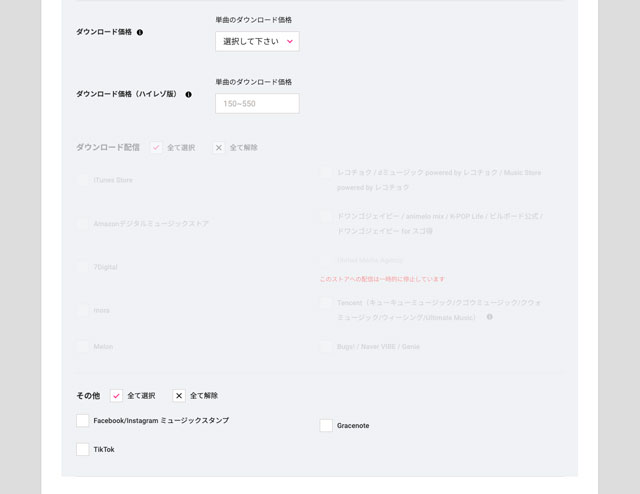
ダウンロード価格の設定
楽曲情報を確認し、注意事項の確認にチェックを入れたら「アカウント情報の登録」に進みます。
STEP4 アカウント情報
ここでは住所氏名等の情報と、振込先の銀行情報の入力をします。
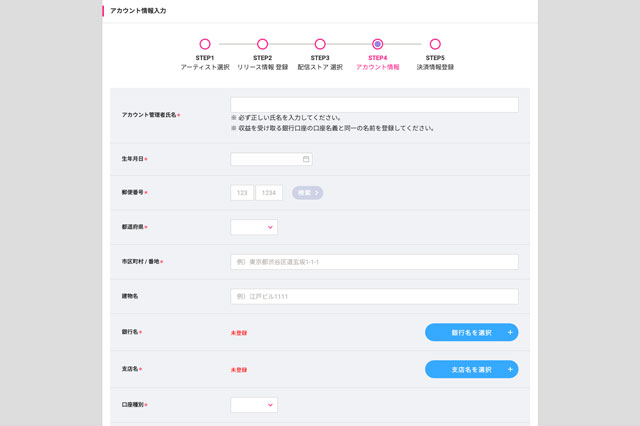
アカウント情報入力
入力後、個人情報の確認のため、携帯電話を使ったSMS認証を行います。
STEP5 決済情報登録
いよいよ最後です。プランを選択して決済します。
決済方法はクレジットカードかキャリア決済です。
配信し放題プラン(サブスク)は最低契約期間が1年になるので確認しておきましょう。
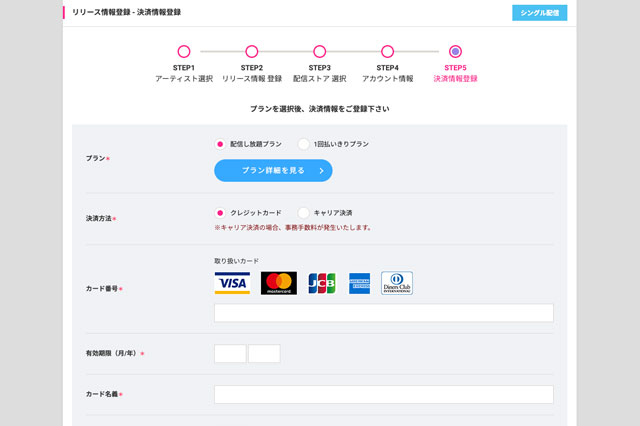
決済情報登録
ダッシュボードに戻ると、マイリリースのところに今登録した曲が表示されます。
narasuのほうで審査が行われ、その結果はメールで通知されます。
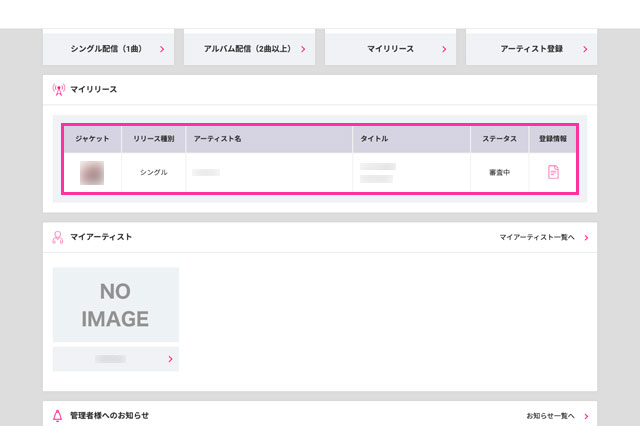
登録楽曲がマイリリースに表示され、ステータスが「審査中」になる
ちなみに私の場合、曲の登録の翌日に審査結果が届きました。曲数や時期によって変わるかもしれませんが、審査はかなり早いほうではないかと思います。
narasuの審査について
narasuには審査があります。
審査基準の詳細は公表していませんが、配信却下になる可能性のある楽曲として以下のようなものをあげています。
・音の識別が難しい楽曲(自然環境音、アンビエント、ヨガ、リラクゼーション、スリープに部類される楽曲など)
・音楽以外のポッドキャスト、スピーチ、インタビュー、朗読などのコンテンツ
・利用許諾を取っていない音源を利用した楽曲(カバーも含む)
・単調な音(旋律)がループされるもの
・曲の始まり、または終わりが不自然に途切れている断片的な音源
・鼻歌やカラオケで歌唱している音源
・アーティスト名、楽曲タイトルが著名アーティストと類似しているもの、総称的な名称(一般名詞、楽器名、ジャンル名)
・購入者の混乱を招く表現のもの
・タイトルやアーティスト名を変更して同一オーディオファイルを複数回提出したもの(修正時の再申請は除く)
・公序良俗に反する、または文化的配慮に欠けるもの
・当サービスのクオリティ審査基準を満たしていないもの※上記に当てはまらない場合でも、当サービスの審査基準に則り配信却下される場合がございます。
また、配信ストア側の判断により却下、もしくは配信停止の扱いとなるおそれがございますこともご了承ください。引用:narasu公式サイト(よくある質問:配信審査に落ちる楽曲はどの様な楽曲ですか?)より
審査に落ちてしまった場合は、上記の内容に触れていないかチェックしてみましょう。
あとがき
実際に登録手続きをしてみて、悩むようなところはほとんどなく、かなりすんなりと登録できました。今回は試していませんが、スマホからでも簡単に登録できるようです。
自作曲を大手の音楽サービスで配信したいと考えている方は、ぜひnarasuをお試しください。
新規登録は上記公式サイトから。